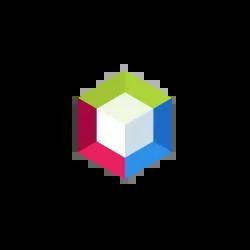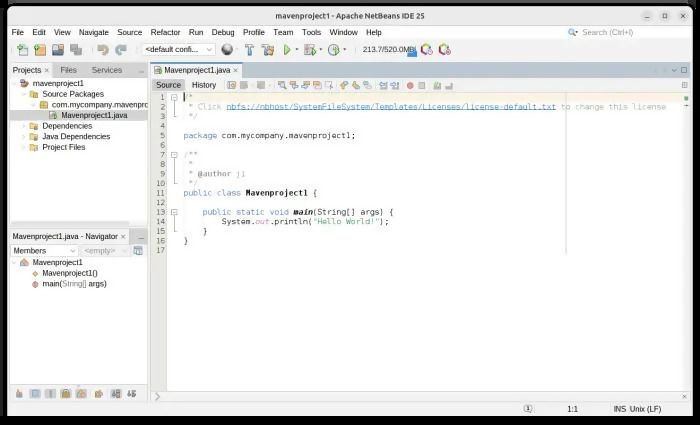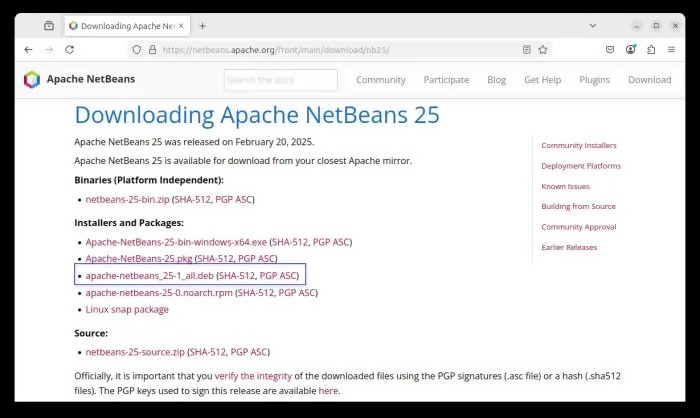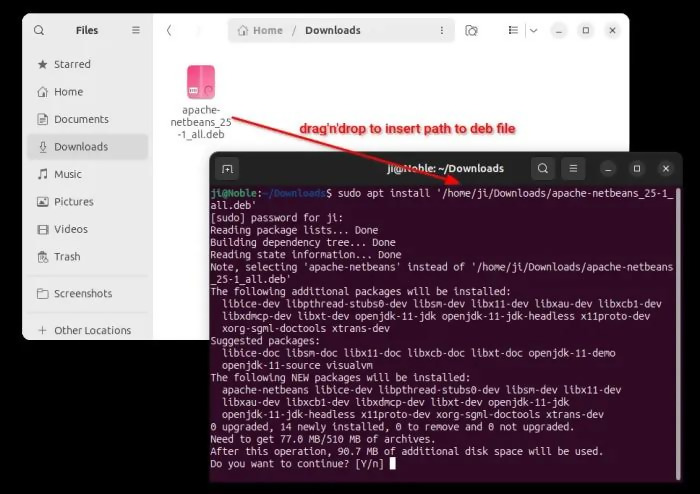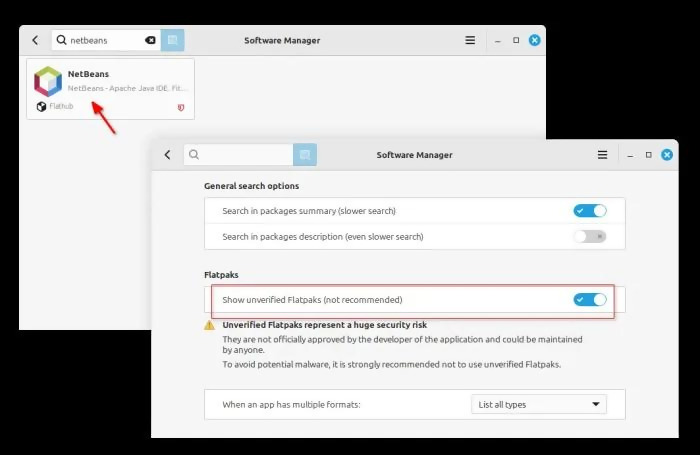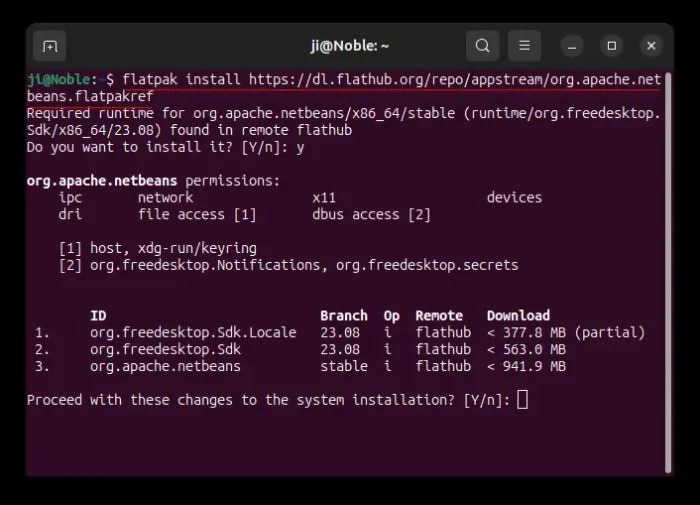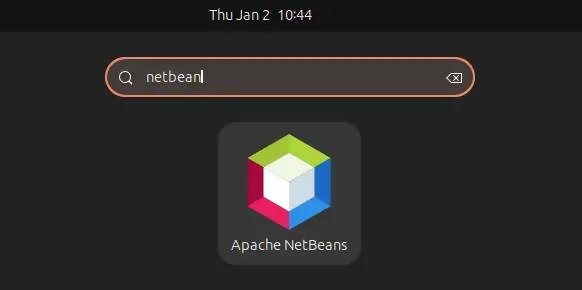Ubuntu / Debian'a Netbeans 24/25 Yükleme ve Kaldırma İşlemleri
Bu eğitimde Ubuntu 22.04, Ubuntu 24.04, Ubuntu 24.10 ve Debian 12 Bookworm ve Linux Mint 22/21 gibi bu sistemlere dayalı en son Apache NetBeans IDE v25'in nasıl kurulacağı gösterilmektedir.
NetBeans, uzantılar aracılığıyla PHP, C, C++, HTML5 ve JavaScript gibi diğer dilleri de destekleyen ücretsiz ve açık kaynaklı (Apache Lisansı 2.0) bir Java IDE'sidir.
IDE Debian/Ubuntu deposunda mevcut DEĞİLDİR, ancak 3 yolla kurulumu kolaydır. Bunlar şunları içerir:
- Yerel
.debpaketler. - Snap paketleri sandbox ortamında çalışır.
- Ve topluluk tarafından sürdürülen (resmi olmayan) Flatpak paketi.
Seçenek 1: NetBeans'i Snap paketi aracılığıyla yükleyin
NOT: Bu yöntem Linux Mint'te çalışmaz, çünkü Snap paketini anında engeller.
Ubuntu için Snap paketi, Java IDE'yi kurmanın ve güncellemenin en kolay yoludur, ancak deneme ortamında çalışır.
Basitçe App Center'ı (veya 22.04 ve öncesi için Ubuntu Yazılımını) başlatın, ardından 'apache netbeans'i arayın ve yükleyin.
Paket amd64, (Intel/AMD CPU'ları) ve arm64(Raspberry Pi, Apple Silicon, vb.) CPU mimari türlerini destekler.
Ve, bunun yerine terminal penceresinden kurulum yapmak için aşağıdaki komutu çalıştırabilirsiniz:
Seçenek 2: NetBeans'i yerel .deb paketi aracılığıyla yükleyin
IDE , Debian, Ubuntu, Fedora ve bunlara dayalı sistemler için yerel .debve paketler sağlar..rpm
Yukarıdaki bağlantı düğmesinden 'İndir'e tıklayın, ardından .debpaketi indir'i seçin. Son olarak, dosya yöneticisindeki pakete çift tıklayarak sistem paket yöneticisiyle (örneğin, Yazılım Yükleme, Uygulama Merkezi veya Gdebi) açabilir ve yükleyebilirsiniz.
Masaüstünüzde paketi işleyecek grafiksel bir uygulama yoksa .deb, terminali açın (başlat menüsünden veya "Terminalde Aç" içerik menüsünden) ve yüklemek için şu komutu çalıştırın:
Burada paketi kullanıcı İndirmeler klasörüne kaydettiğiniz varsayılmaktadır . Diğer konumlar için, dosyayı terminale sürükleyip bırakarak dosyaya giden yolu otomatik olarak ekleyebilirsiniz.
Seçenek 3: NetBeans'i Flatpak paketi aracılığıyla yükleyin
Tercihe göre, sandbox ortamında çalışan, topluluk tarafından yönetilen bir flatpak paketi de mevcut .
Linux Mint 21/22 kullanıcıları Tercihler iletişim kutusunda doğrulanmamış Flatpak'leri etkinleştirdikten sonra Yazılım Yöneticisi'nden kolayca arayabilir ve yükleyebilirler.
Debian/Ubuntu kullanıcıları ise Flatpak'i aşağıdaki 2 komutu teker teker çalıştırarak kurabilirler:
- Öncelikle bir terminal penceresi açın ve flatpak daemon'ı kurmak için şu komutu çalıştırın:
sudo apt install flatpak
- Daha sonra Flathub deposundan paketi yüklemek için tek bir komut çalıştırın :
flatpak install https://dl.flathub.org/repo/appstream/org.apache.netbeans.flatpakref
Bundan sonra, IDE'yi başlat menüsünden arayın ve başlatın, ancak oturumu kapatıp tekrar açmanız gerekebilir. Tercihe göre, komutu çalıştırarak terminalden de başlatabilirsiniz flatpak run org.apache.netbeans.
Ve güncellemeleri kontrol edip yüklemek için şu komutu kullanın:
Apache NetBeans IDE'yi kaldırın
Hangi paketi yüklediğinize bağlı olarak, terminali açın (Ctrl+Alt+T) ve kaldırmak için aşağıdaki komutlardan birini çalıştırın:
- Snap paketini kaldırmak için App Center'ı (veya Ubuntu Yazılımını) kullanın veya şu komutu çalıştırın:
sudo snap remove purge netbeans
- .deb paketini kaldırmak için şu komutu kullanın:
sudo apt remove autoremove apache-netbeans
- Flatpak paketini kaldırmak için aşağıdaki komutu kullanın:
flatpak uninstall delete-data org.apache.netbeans
Ayrıca,
run flatpak uninstall unusedişe yaramayan çalışma zamanı kütüphanelerini de kaldırabilirsiniz.
Şöyle bir hata alırsanız, yinede kurulmuştur
Kaynak